Bagaimana membiarkan orang lain menjalankan program sebagai administrator tanpa mengetahui kata sandi admin
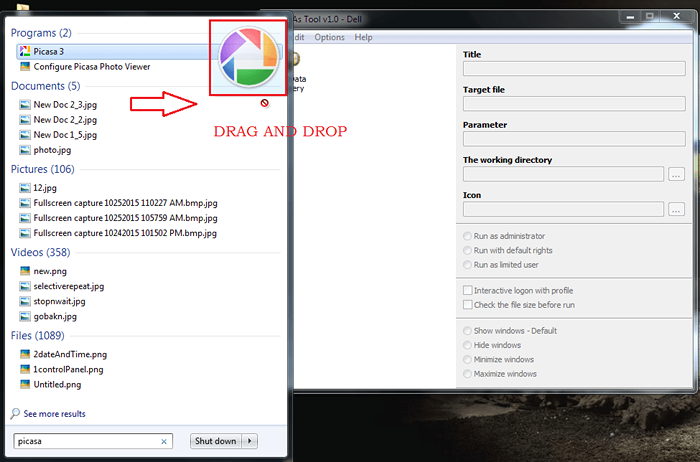
- 3606
- 834
- John Ratke
Cara membiarkan pengguna lain di PC Anda untuk menjalankan program dan sofwatre dengan hak istimewa administrator tanpa berbagi kata sandi admin dengan mereka: - Jadi komputer Anda dibagikan oleh banyak teman Anda dan mungkin saudara Anda. Anda selalu dapat memilih untuk membuat beberapa akun pengguna dan memberikannya masing -masing, dengan fungsionalitas terbatas. Tetapi yakin Anda tidak ingin berbagi kata sandi administrator Anda dengan salah satu dari mereka. Muncul pertanyaan! Apa yang harus dilakukan jika Anda ingin membiarkan mereka menggunakan salah satu program yang hanya dapat diakses dari akun administrator? Nah, ada solusi. Bagaimana jika saya mengatakan bahwa Anda dapat mengizinkan akun pengguna lain untuk menggunakan program yang Anda berikan izin untuk mengakses, tanpa benar -benar memberi mereka kata sandi administrator Anda? Terdengar keren? Nah, baca terus saat itu. Di sini saya memanfaatkan alat gratis bernama Runastool untuk membiarkan pengguna lain menjalankan program sebagai admin tanpa mengetahui kata sandi.
Baca juga: - Cara memblokir program dari pengguna dengan askadmin windows 10
LANGKAH 1
- Dari tautan di atas, Anda bisa mendapatkan file zip untuk aplikasi. Ekstrak file zip ke lokasi sehingga dapat diakses oleh setiap akun pengguna.

LANGKAH 2
- Sekarang buka lokasi dan luncurkan Jalankan sebagai alat Aplikasi dengan mengklik dua kali ikonnya. Tidak diperlukan instalasi karena itu adalah aplikasi portabel.
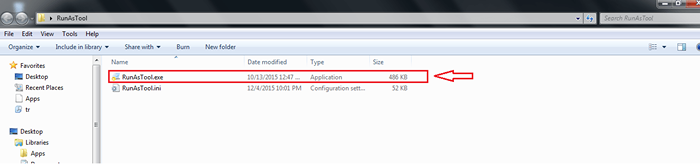
Langkah 3
- Saat diminta Admin kata sandi, ketik dan tekan Menerapkan.
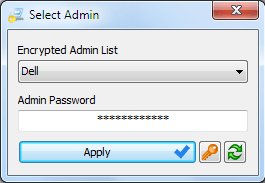
Langkah 4
- Ini akan meluncurkan jendela Jalankan sebagai alat aplikasi.
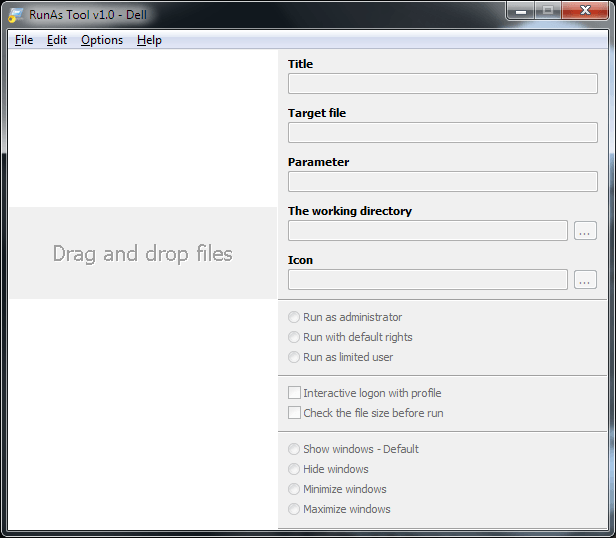
Langkah 5
- Sekarang Anda dapat menambahkan file yang dapat diakses oleh setiap akun pengguna tanpa kata sandi administrator. Untuk itu, klik pada Mengajukan tombol kemudian Tambah berkas seperti yang ditunjukkan pada tangkapan layar di bawah ini.
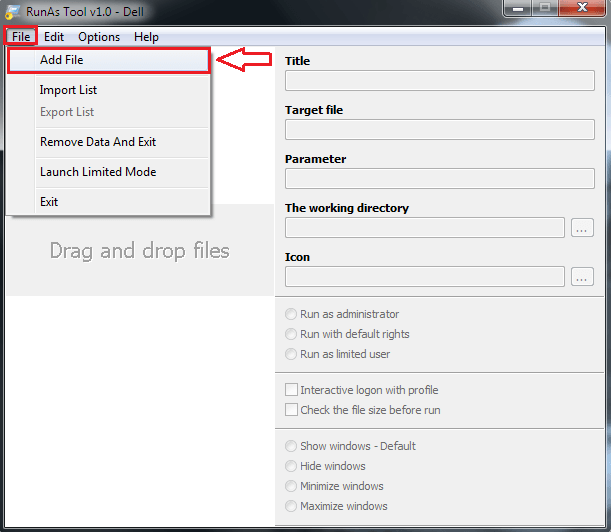
Langkah 6
- Pilih file program yang dapat dieksekusi dengan menelusuri melalui daftar aplikasi. Klik OKE Tombol Setelah Anda selesai.
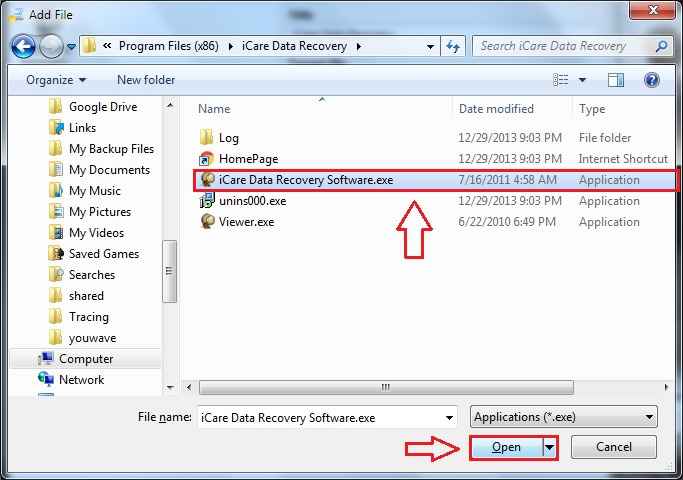
Langkah 7
- Di sini saya telah memilih file yang dapat dieksekusi dari perangkat lunak pemulihan data. Anda dapat mengubah preferensi pengaturan file yang ditambahkan dengan menyorotnya dengan satu klik.
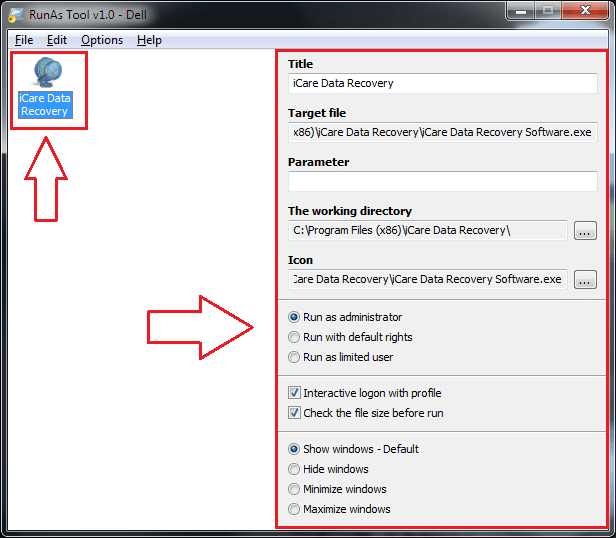
Langkah 8
- Sebagai alternatif, Anda dapat menyeret dan menjatuhkan file yang dapat dieksekusi untuk menambahkannya ke daftar.
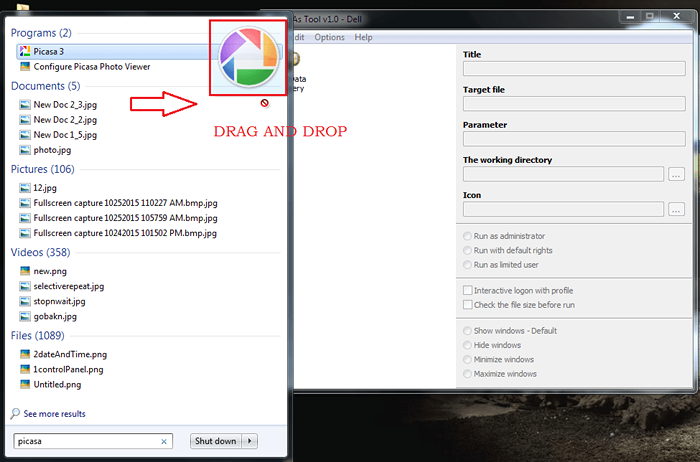
Langkah 9
- Sekali lagi, Anda memiliki ketentuan untuk mengubah preferensi pengaturannya setelah file ditambahkan.
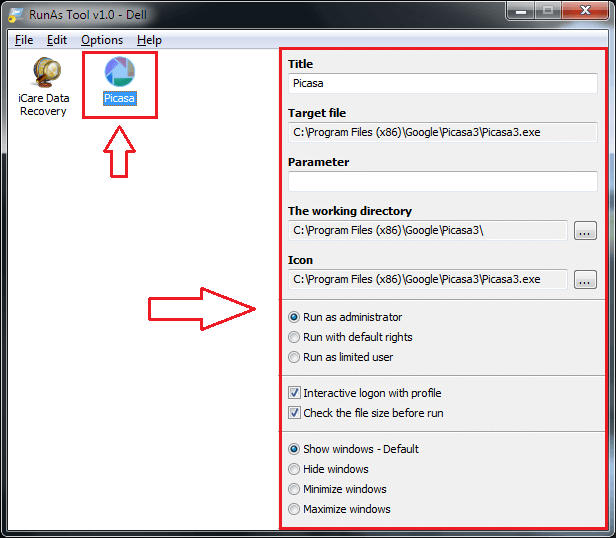
Langkah 10
- Jika pengguna non-administrator ingin mengakses file, ia harus terlebih dahulu meluncurkan Jalankan sebagai alat Program dan kemudian klik dua kali pada ikon file untuk meluncurkannya tanpa kata sandi administrator.
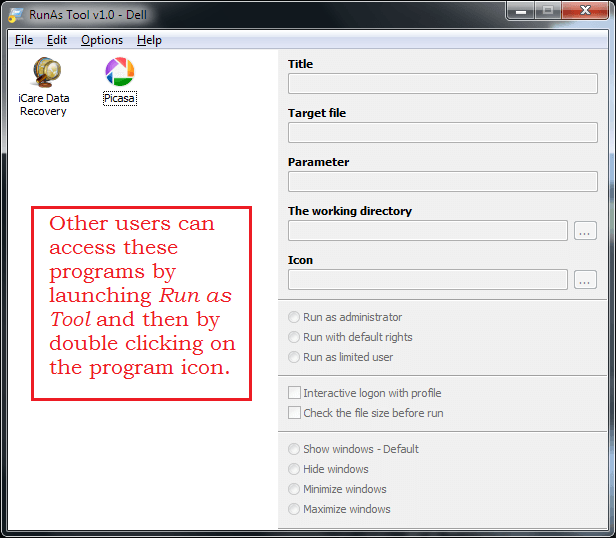
Langkah 11
- Hanya administrator yang memiliki hak istimewa untuk memodifikasi daftar program yang ditambahkan ke Jalankan sebagai alat kegunaan. Untuk itu, jalankan Jalankan sebagai alat utilitas dalam mode administrator dengan mengklik kanan di atasnya.
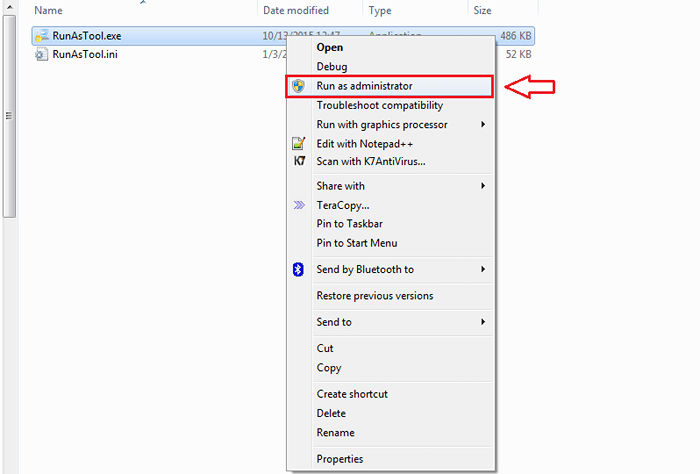
Langkah 12
- Sekarang klik Mengajukan tombol kemudian Luncurkan Mode Edit.
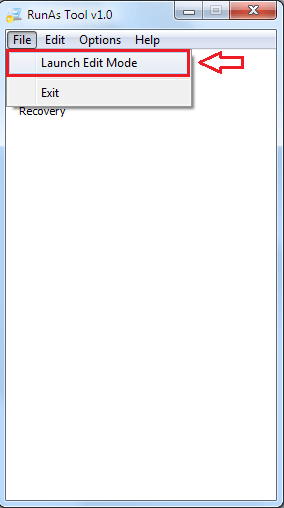
Langkah 13
- Setelah diminta, masukkan kata sandi administrator dan tekan Menerapkan.
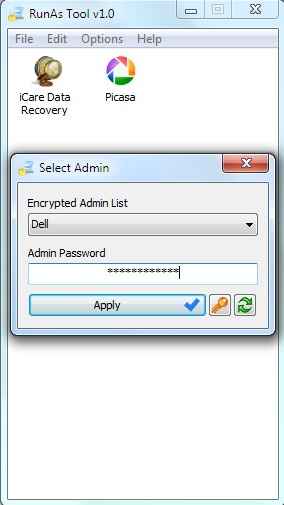
Langkah 14
- Sekarang Anda dapat dengan mudah menghapus program dari daftar dengan mengklik kanan di atasnya dan kemudian mengklik Menghapus pilihan. Atau, Anda bisa memilih program dan menekan Menghapus kunci untuk menghapusnya dari daftar.
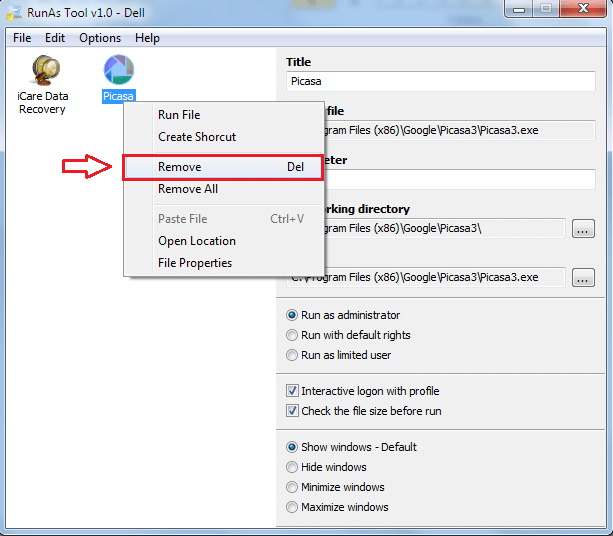
Langkah 15
- Jika Anda ingin menghapus semua data yang disimpan oleh Jalankan sebagai alat utilitas, cukup klik Hapus Data dan Keluar dari Mengajukan opsi, dan klik di atasnya.
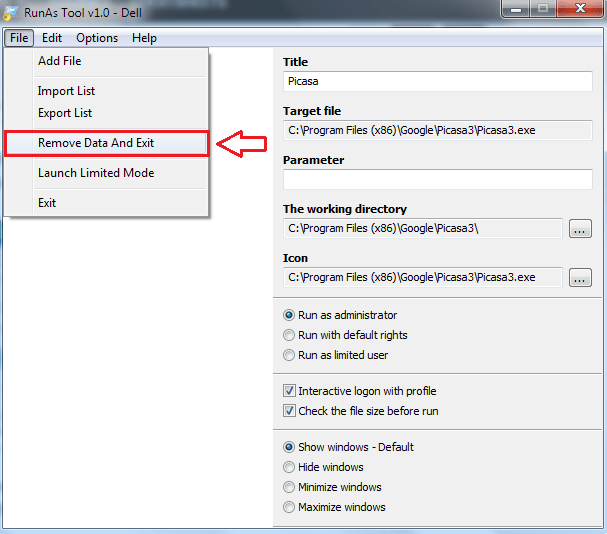
Langkah 16
- Saat diminta konfirmasi, tekan Ya.
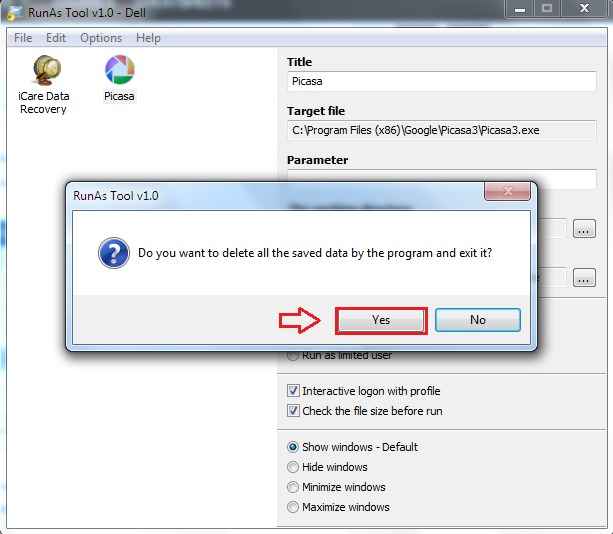
Anda siap. Sekarang teman atau saudara Anda dapat dengan mudah menjalankan program yang dapat diakses hanya menggunakan akun administrator, tanpa mengetahui kata sandi administrator. Coba trik sederhana ini hari ini sendiri. Semoga Anda menemukan artikel itu bermanfaat.
- « Mudah Perbaiki “Sesuatu yang salah kesalahan 1058-13” di MS-Office 2013
- Buat dan edit stasiun radio musik Groove atau daftar putar di Windows 10 »

